Google浏览器的开发者工具使用全攻略
时间:2025-05-17
来源:谷歌Chrome官网
详情介绍
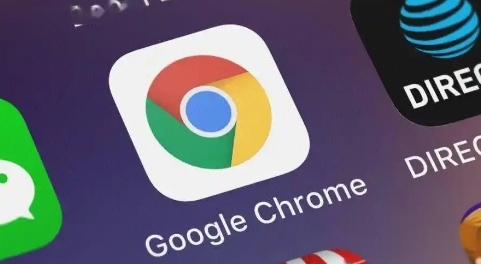
1. 打开与界面介绍
- 右键点击网页内容选择“检查”或按`Ctrl+Shift+I`(Windows)/`Cmd+Option+I`(Mac)打开开发者工具。
- 界面分为“Elements”(元素)、“Console”(控制台)、“Sources”(源代码)、“Network”(网络)、“Performance”(性能)等面板,默认显示“Elements”视图。
2. 元素检查与编辑
- 在“Elements”面板中点击HTML标签,可实时修改页面样式(如更改颜色、隐藏元素)。
- 右键点击元素选择“Edit as HTML”,直接编辑代码并即时预览效果(适合调整布局或修复显示问题)。
3. 网络请求分析
- 切换到“Network”面板,刷新页面后查看所有资源加载情况(如JS、CSS、图片)。
- 按资源类型筛选(如XHR、Doc、CSS),右键点击请求可复制链接或阻止加载(用于排查广告或异常请求)。
4. 控制台调试
- 在“Console”面板输入`console.log('测试')`,输出日志信息(用于检查变量或函数执行结果)。
- 监控网络错误:勾选“Preserve log”保留日志,刷新页面后查看红色报错信息(如资源加载失败或JS语法错误)。
5. 源代码调试
- 在“Sources”面板中设置断点(点击行号),触发后逐行执行代码(适合调试JS逻辑)。
- 修改外部脚本:展开`localhost`或域名文件夹,直接编辑JS/CSS文件并保存(仅限本地测试环境)。
6. 移动端模拟
- 点击“Toggle device toolbar”图标(手机+平板标志),选择设备型号(如iPhone 14)或自定义屏幕尺寸。
- 模拟触屏操作:右键点击页面选择“Add sensor”→“Touch”,拖动滑块模拟触摸事件(测试移动端交互)。
7. 性能分析与优化
- 在“Performance”面板点击“Record”录制页面加载过程,停止后查看FPS曲线、脚本执行时间(识别卡顿原因)。
- 强制重绘:勾选“Rendering”→“Show Paint Flashing”,高亮显示页面重绘区域(优化渲染性能)。
8. 网络条件模拟
- 在“Network”面板加载预设(如“Fast 3G”)或手动设置上传/下载速度(适合测试低网速下的体验)。
- 禁用缓存:勾选“Disable cache”强制重新加载资源(验证缓存策略是否生效)。
9. 实验性功能测试
- 在“Console”输入`document.body.style.backgroundColor = 'red'`临时修改背景色(测试CSS覆盖效果)。
- 模拟表单提交:在“Elements”面板选中form标签,按`Enter`键触发提交事件(检查后端接口响应)。
继续阅读
Chrome浏览器的网页打印功能使用指南
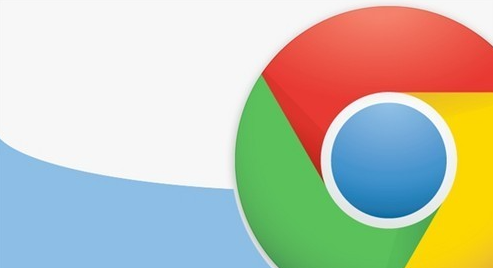 Chrome浏览器的网页打印功能使用户能够轻松打印网页内容。本文将为用户提供详细的使用指南,帮助其设置打印参数,优化打印效果,解决打印过程中可能遇到的问题。
Chrome浏览器的网页打印功能使用户能够轻松打印网页内容。本文将为用户提供详细的使用指南,帮助其设置打印参数,优化打印效果,解决打印过程中可能遇到的问题。
Chrome浏览器全新隐私模式增强数据保护功能
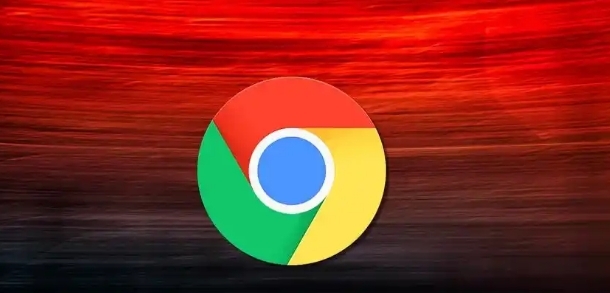 谷歌Chrome浏览器采用了新的插件架构,为开发者提供了更加高效的开发环境,提升了开发效率。
谷歌Chrome浏览器采用了新的插件架构,为开发者提供了更加高效的开发环境,提升了开发效率。
如何通过Google Chrome提升网页的搜索引擎友好度
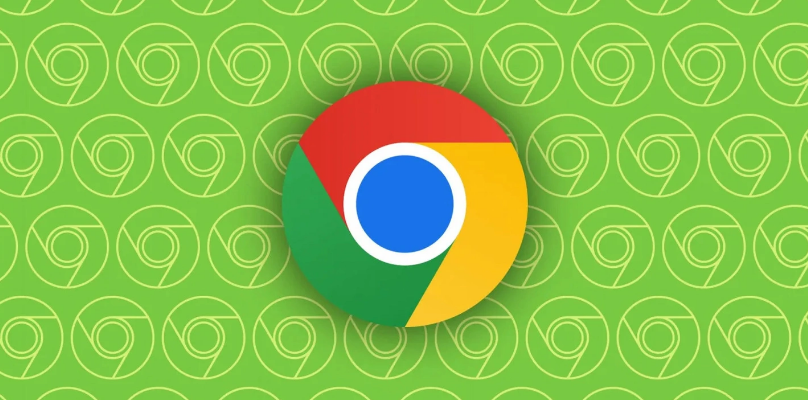 了解如何通过Google Chrome进行网页的SEO优化,提升页面在搜索引擎中的排名和可见性。
了解如何通过Google Chrome进行网页的SEO优化,提升页面在搜索引擎中的排名和可见性。
谷歌浏览器如何调整页面字体和显示设置
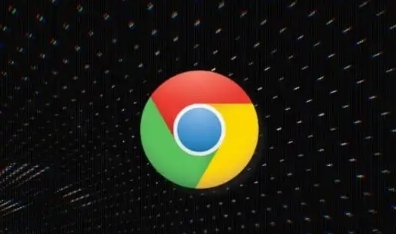 调整谷歌浏览器中的页面字体和显示设置,优化视觉效果,提高阅读体验。
调整谷歌浏览器中的页面字体和显示设置,优化视觉效果,提高阅读体验。
